A Steam Disk írási hiba egyszerű javítása Windows 10 rendszeren
Steam Disk Write Disk Error hibát észlel Windows 10 rendszeren a játék frissítése vagy letöltése közben? Íme néhány gyorsjavítás, amellyel megszabadulhat a hibaüzenettől.
A Zoommal ellentétben a Microsoft Teamsben nincs beépített szavazás . De a Microsoft Teams App Store viszonylag gazdag, és van egy csomó olyan alkalmazás, amely segíthet a csoportos szavazásban. Tehát a következőképpen végezhet szavazást a Microsoft Teamsben.
Szavazás a Microsoft Teamsben
1. Nyissa meg a Microsoft Teams alkalmazást, és kattintson az Alkalmazások lehetőségre a bal alsó sarokban. Ezután írja be a Pollyt a keresősávba, és nyomja meg az Enter billentyűt. A keresési eredmények közül kattintson a Polly elemre.
Unlike Slack, there is no limit to the number of apps you can add to your Microsoft Team workspace.
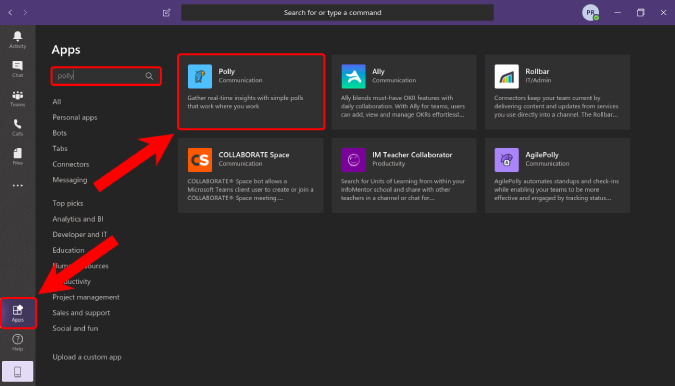
2. A Polly alkalmazás oldalán kattintson a „Hozzáadás” gombra, hogy telepítse az alkalmazást a csapat munkaterületén.
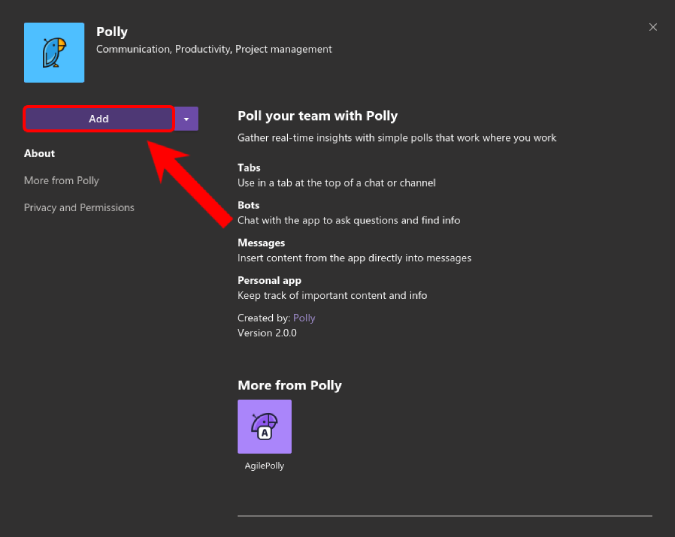
Alternatív megoldásként ráléphet erre a linkre , és közvetlenül hozzáadhatja Pollyt a Teamshez.
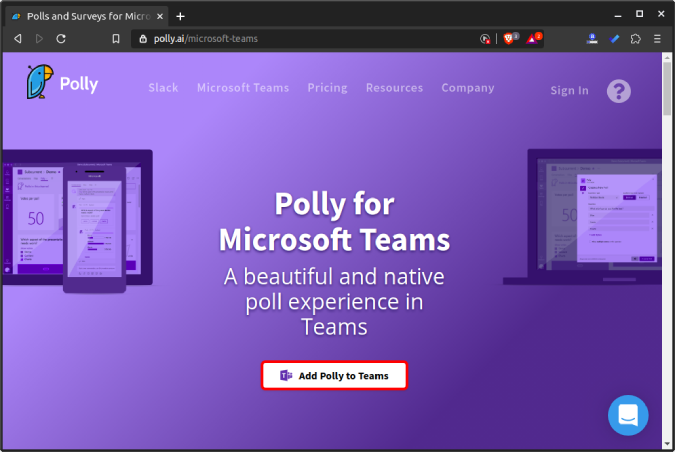
3. Miután telepítette a Polly-t, a Csapatalkalmazások oldalsávján megjelenik egy „Polly” nevű további lap. Ezenkívül a csevegődoboz alatt egy Polly ikon is megjelenik.

4. Amikor először használja a Polly-t, felkéri, hogy jelentkezzen be fiókjával. Ehelyett választhatja a „Bejelentkezés Microsoft-fiókkal” lehetőséget. Ezenkívül meg kell adnia egy csomó engedélyt a Polly számára, hogy hozzáférjen az Ön Microsoft Teams-munkaterületéről származó adatokhoz.
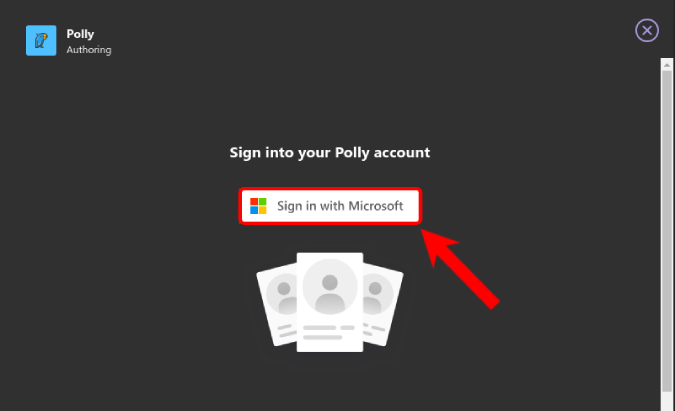
5. Mostantól, amikor szavazást kell kitöltenie egy csatornán, csoporttalálkozón vagy akár DM-en, egyszerűen kattintson a csevegés szövegmezője alatt található Polly gombra. Megjelenik egy felugró ablak, ahol megadhatja kérdését és a lehetőségeket. Ezenkívül megadhatja a szavazás zárási idejét, engedélyezheti a többszörös szavazást, a válaszok névtelenségét stb.
Ha elkészült, navigáljon az aljára, és kattintson az előnézet gombra.
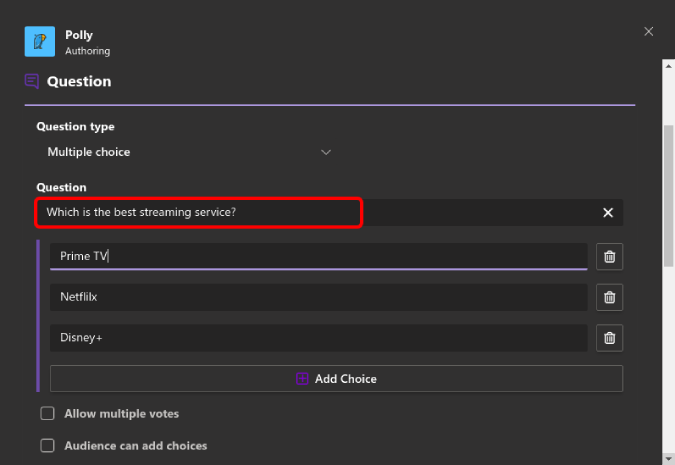
6. Az előnézeti oldalon kipróbálhatja a szavazás funkcióját. Ha módosítani szeretne, kattintson a Szerkesztés gombra, vagy továbbléphet és „Küldheti” a szavazást.

A szavazás a következőképpen néz ki. Az eredményeket magából a csevegőablakból tekintheti meg.
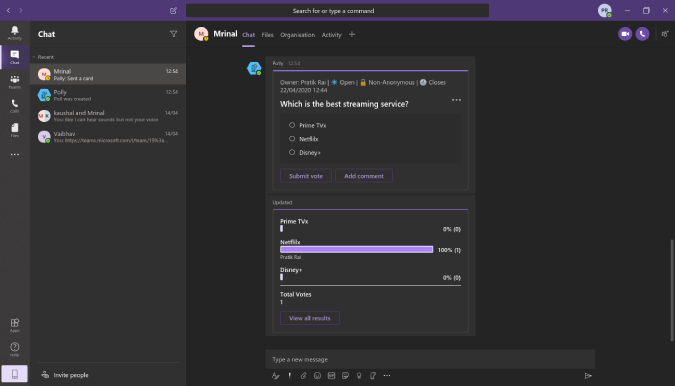
Gyorsan indítsa el a Pollyt
Ha nem találja a Polly gombot a csevegési lehetőségek között, írja be helyette a „@polly” kifejezést, és gyorsan elindítja a szavazás menüt.
Árazás
A Polly önálló alkalmazásként és kiegészítőként is elérhető olyan együttműködési alkalmazásokhoz, mint a Slack és a Microsoft Teams. Alapvetően ingyenes, korlátlan számú szavazással és 5 kérdésfeltevéssel. Ritkán érzi úgy, hogy frissítenie kell a pro változatra (99 USD/hó), mivel jó néhány kiegészítőt tartalmaz, például kérdéssablonokat, jelentéseket stb.
Záró szavak
Ami a funkciókat illeti, a Microsoft Teams kifinomultabb és funkciókban gazdagabb opciónak érzi magát, mint a Slack és a Zoom . Ha többet szeretne megtudni a Microsoft Teams fizetős és licencelt változatai közötti különbségről, látogasson el erre a hivatkozásra . További kérdések vagy kérdések esetén tudassa velem az alábbi megjegyzésekben.
Olvassa el még: Ismerje meg a Microsoft Teams használatát minél hamarabb
Steam Disk Write Disk Error hibát észlel Windows 10 rendszeren a játék frissítése vagy letöltése közben? Íme néhány gyorsjavítás, amellyel megszabadulhat a hibaüzenettől.
Fedezze fel, hogyan távolíthat el alkalmazásokat a Windows 10 rendszerből a Windows Store segítségével. Gyors és egyszerű módszerek a nem kívánt programok eltávolítására.
Fedezze fel, hogyan tekintheti meg vagy törölheti a Microsoft Edge böngészési előzményeit Windows 10 alatt. Hasznos tippek és lépésről-lépésre útmutató!
A Google zökkenőmentessé tette a csoportos megbeszélések lebonyolítását. Tudd meg a Google Meet korlátait és lehetőségeit!
Soha nincs rossz idő a Gmail jelszavának megváltoztatására. Biztonsági okokból mindig jó rutinszerűen megváltoztatni jelszavát. Ráadásul soha
Az online adatvédelem és biztonság megőrzésének egyik alapvető része a böngészési előzmények törlése. Fedezze fel a módszereket böngészőnként.
Ismerje meg, hogyan lehet némítani a Zoom-on, mikor és miért érdemes ezt megtenni, hogy elkerülje a zavaró háttérzajokat.
Használja ki a Command Prompt teljes potenciálját ezzel a több mint 280 (CMD) Windows-parancsot tartalmazó átfogó listával.
Alkalmazhatja a Google Táblázatok feltételes formázását egy másik cella alapján, a Feltételes formázási segédprogrammal, a jelen cikkben ismertetettek szerint.
Kíváncsi vagy, hogyan használhatod a Rendszer-visszaállítás funkciót a Windows 11 rendszeren? Tudd meg, hogyan segíthet ez a hasznos eszköz a problémák megoldásában és a számítógép teljesítményének helyreállításában.







![Feltételes formázás egy másik cella alapján [Google Táblázatok] Feltételes formázás egy másik cella alapján [Google Táblázatok]](https://blog.webtech360.com/resources3/images10/image-235-1009001311315.jpg)
